- Hoe feroarje File System sûnder Opmaak
- Herstelle Opmakke Triem út Hard Disk
- Video Tutorial: Recover Lost Gegevens út Hard Drive
Guon bestjoeringssystemen kinne werkenne mar ien triem systeem, as jo wolle ynstallearje mear as ien bestjoeringssysteem op jo hurde skiif of meitsje de meast effisjint gebrûk fan beskikbere skiif romte, dan kinne moatte feroarje triemsystemen , en de meast foarkommende triemsystemen befetsje FAT, FAT32, NTFS ensfh
Kies tusken Different triemsystemen?
Foardat jo beslisse hokker triem systeem te brûken, dan moatte begripe de foardielen en beheinings fan elk fan harren. NTFS driuwfearren binne net werkend troch guon eardere ferzjes fan Windows, wylst FAT32 rydt kin werkend troch alle ferzjes fan Windows nei 95 en de measte net-Windows bestjoeringssystemen. Yn feite, NTFS is machtiger as FAT of FAT32. As jo wolle brûke, kinne jo brûke funksjes lykas Active Directory en domein-basearre feiligens allinnich troch te kiezen NTFS as jo triem systeem. Foar mear ferskillen, dan koe kontrolearje it from Wikipedia mei in wiidweidige list fan triemsystemen.
Is der in manier om te feroarjen triem systeem sûnder Opmaak en ferlieze alle gegevens ? De Partition Genius yn wondershare WinSuite 2012 komt goed fan pas te helpen jo fluch en maklik omsette triemsystemen sûnder opmaak.
1 Hoe feroarje Triem Systeem sûnder Opmaak?
Rinne de WinSuite 2012 te bekearen Partitionen, hjir kieze de "Partysjegebrûk Genius" yn 'e wichtichste interface fan "Disk Management".
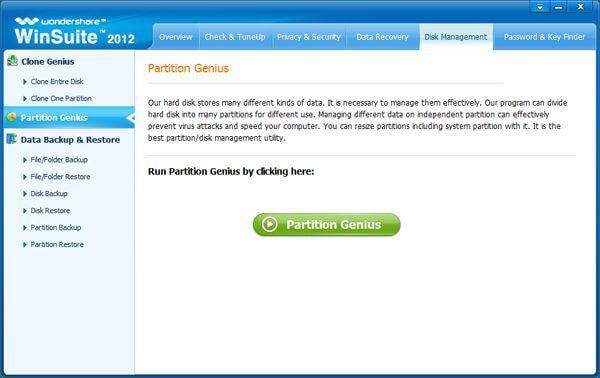
Stap 1: selektearje partition
Kies dyn oanwiisd FAT Partition út de list of blok gebiet op de wichtichste skerm.
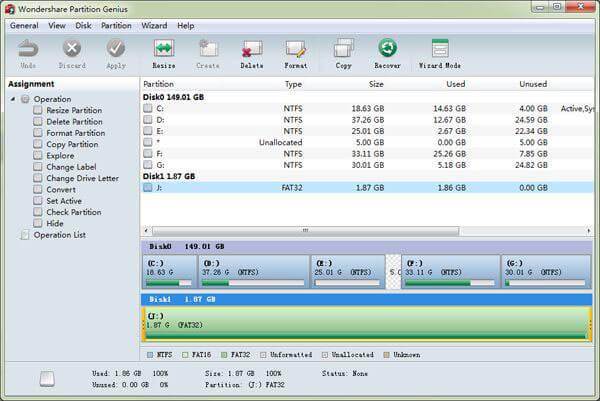
Stap 2: Convert partition
Ut it menu bar, klik op "Convert". As alternatyf, rjochts-klik op de ôfskieding jo feroarje wolle, en dan kieze "Avansearre"> "Konvertear" fan de aksje paniel.
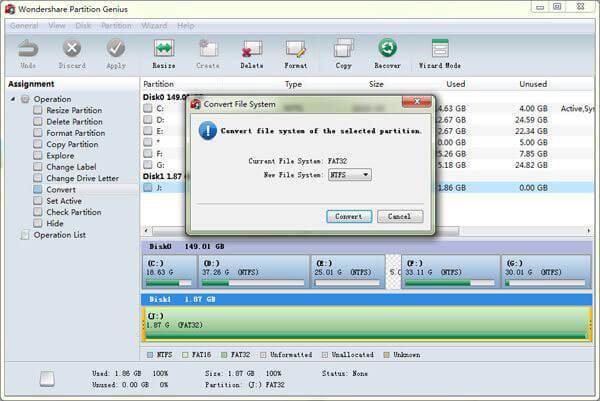
Tips foar it omsette fan triem systeem:
1. it omsette fan triem systeem liede kin ta skeafergoeding ta dyn gegevens, dêrom data reservekopy wurdt oanrikkemandearre.
2. Foar it omsette fan triem systeem, check partition wurdt ek tige oan te rieden.
3. Soargje derfoar dat jo hawwe gjin triem grutter as 4G foar bekearing, as jo triem sil wêze ûnjildige neidat NTFS oan FAT32 ombou as dyn partition befettet in inkele triem grutter as 4G.
2 Recover opstelde Triem út Hard Disk
Mei de ferkearde operaasjes te feroarjen triem systeem sil feroarsaakje gegevens ferlern, of formatted.The worest jo hurde skiif wurdt beskeadige, en jo hawwe gjin resint gegevens backup.Uderstand dizze omstannichheden, dan sil nedich in hurde skiif gegevens recovery software te heljen jim gegevens werom.

- Recover ferlern of fuortsmiten triemmen, photos, audio, muzyk, mailtsjes út alle opslach apparaat doelmjittich, feilich en hielendal.
- Unterstützt gegevens herstel fan jiskefet, hurde skiif, geheugenkaart, flash drive, digitale kamera en Camcorders.
- Stipet om te herstellen gegevens foar hommelse wiskjen, opmaak, hurde skiif korrupsje, firus oanfallen, system crash ûnder ferskillende sitewaasjes.
- Foarbyld foardat better makket it mooglik om in selektyf herstel.
- Stipe OS: Windows 10/8/7 / XP / Vista, Mac OS X (Mac OS X 10.6, 10.7 en 10.8, 10.9, 10.10 Yosemite, 10.10, 10.11 El Dorris, 10.12 Sierra) op iMac, MacBook, Mac Pro ensfh
Wondershare Data Recovery is steat fan herstellen fuortsmiten / ferlerne triemmen of opstelde Partition út hurde skiif (HDD en SSD), eksterne hurde skiif, USB flash drive, geheugenkaart, digitale kamera, camcorder, iPod, Muziek Spiler en in protte soarten fan mobile apparaten ( Nokia, Blackberry telefoans en Phones mei âldere Android OS as ICS). Wylst it oanbieden fan it avansearre hersteltiid Modes lykas Raw Recovery of Deep Scan Mode, it`s moai maklik om te brûken:
Fix Computer
- Fix Dll File Error+
-
- Fix RunDLL Error
- Edit DLL Files
- Fix Missing dll files
- Loading dll error
- Nvcpl.dll Loading error
- Newdev.dll loading error
- Fix Mpr.dll
- Dll Initialization Failed
- D3dx9.24.dll error
- Fix Kernel32.dll
- Msvbvm60.dll Error
- Fix missing Hal.dll
- Hal.dll repair
- Mfc80u.dll Error
- Mscorwks.dll Error
- Awt.dll error
- Shlwapi.dll error
- Fix asl.dll error
- Crypt32.dll error
- Faultrep.dll error
- Register.dll error
- Fix Boot issue+
- Fix Bootmgr issue+
- Computer System Error+
-
- Misiing operating system
- Fix system not found
- Grub loading error
- Fix runtime error
- Operating system loading error
- Fix XP crahses
- Retrieve lost files after system restore
- Restoring corrupt files
- Change file system
- Vista freezes
- Computer freezes after startup
- Ntfs.sys missing/corrupted
- Ntldr error
- Ntldr missing
- Ntldr compressed
- Fix MBR error
- Ntdetect failed error
- Ntoskrnl.exe Missing
- Fix MBR missing
- Computer System Error+
- Computer System Error+






